轻松搞定Excel数据表中的空格
[11-11 12:19:17] 来源:http://www.duoxue8.com 办公技巧 阅读:554次
轻松搞定Excel数据表中的空格,标签:office教程,office入门,office教程学习,http://www.duoxue8.com
轻松搞定Excel数据表中的空格 结束。
到了年底,单位要报送的表格非常多,有时就请一些非专业老师帮助录入,但在录入的过程中我发现不少老师录入的表格数据中存在一些空格,影响了数据的整体效果。如果一个个地修改既费时又费力,针对此现象我想出了几种有效的解决方法并且收到了良好的效果,因此写下来与广大读者一起分享。
一、提前预埋设置,做到事半功倍
1. 提醒用户输入的数据中是否含有空格
在数据录入过程中,如果想让系统自动提醒用户输入的数据中是否含有空格,可通过设置数据的有效性来实现。
以验证姓名数据在输入的过程中是否含有空格为例(如图1),选中第一个姓名向下的单元格区域,单击“数据”菜单中的“有效性”命令,弹出“数据有效性”对话框,在“设置”选项卡中将允许的有效性条件设为“自定义”,在其下方的“公式”框中输入公式“=(LEN(B2)-LEN(SUBSTITUTE((B2)," ","")))=0”。

图1切换到“出错警告”选项卡,在“标题”框中输入“出错警告!”,在“错误信息”框中输入“输入的文本含有空格,请确认后重新输入!”(如图2),设置完成后,单击“确定”按钮退出。

图2
接下来在输入姓名的过程中,系统会自动验证当前单元格中是否含有空格,如果有,则弹出如图3所示的警告信息。
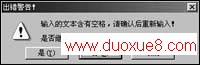
图3
cico提示:在图3出现时,直接按回车可以重新输入姓名。如果输入字数较多的数据(类似于“家庭地址”这类字段)时,不适合直接按回车键,否则原有的数据会自动被删除,此时单击“是”按钮可以忽略空格的存在。
轻松搞定Excel数据表中的空格 结束。
Tag: 办公技巧,office教程,office入门,office教程学习,电脑学习 - 办公技巧
轻松搞定Excel数据表中的空格相关文章
- ·上一篇:Excel工作表中移动行或列
- ·下一篇:用Excel制作竞赛评分自动计算表
- › 轻松搞定Excel数据表中的空格
- › 三招轻松搞定被修改的浏览器主页
- › 掌握六大技能即可轻松搞定英语
- › Windows 7操作系统中轻松搞定无法删除文件
- › 三种常用方案轻松搞定家庭网络备份
- 在百度中搜索相关文章:轻松搞定Excel数据表中的空格
